PowerPointのファイルには、仕事の大切なデータやプライベートな情報が含まれていることが多いです。これらの情報を守るために、ファイルを「暗号化」することが有効です。でも、暗号化ってどうやるの?そんな風に思っているあなたへ、今回は初心者でもできるPowerPointの暗号化方法をわかりやすく説明します。
まず最初に、暗号化とは何かを簡単に説明しますね。暗号化というのは、ファイルの内容を第三者が簡単に読めないようにするための方法です。パスワードをかけておけば、許可された人だけがその内容を見られるというわけです。では、具体的なやり方を順を追って見ていきましょう。
PowerPointの暗号化方法とは?
PowerPointのファイルを暗号化するには、以下のような方法があります。これを実践すれば、あなたの大切なプレゼン資料や個人情報を守ることができます。
PowerPointでパスワードを設定する方法
PowerPointには、直接パスワードを設定してファイルを保護する機能があります。この方法で、ファイルを開く際にパスワードが求められるようになります。では、簡単な手順を見てみましょう。
- まず、PowerPointを開き、暗号化したいファイルを選びます。
- 「ファイル」タブをクリックし、左側のメニューから「情報」を選択します。
- 「プレゼンテーションの保護」をクリックし、その後「パスワードの設定」を選びます。
- 新しいウィンドウが表示されるので、設定したいパスワードを入力し、「OK」をクリックします。
- 次に、確認のためにもう一度同じパスワードを入力して、再度「OK」をクリックします。
- これで、PowerPointファイルを開く際にパスワードを入力しないと内容を確認できなくなります。
これだけで、あなたのファイルは暗号化され、パスワードを知っている人しか開けないようになります。
パスワードの変更や解除方法
もし後でパスワードを変えたくなったり、解除したい場合も簡単にできます。方法は以下の通りです。
- まず、暗号化されたPowerPointファイルを開きます。
- 「ファイル」タブから「情報」を選択し、「プレゼンテーションの保護」ボタンをクリックします。
- 「パスワードの変更」または「パスワードの削除」を選択します。
- 変更したい場合は新しいパスワードを入力し、削除したい場合はパスワードを空欄にして「OK」をクリックします。
これで簡単にパスワードの変更や解除ができますが、注意点として、パスワードを忘れるとファイルが開けなくなることがあるので、必ずメモしておいてくださいね。
PowerPoint暗号化の注意点
PowerPointの暗号化は便利な機能ですが、いくつか注意点もあります。これを守れば、より安全にファイルを管理できますよ。
パスワードの管理が重要
先ほどもお話ししましたが、パスワードを忘れるとファイルにアクセスできなくなります。暗号化の際に設定したパスワードは、他のパスワードと同じように大切に保管しましょう。パスワード管理ツールを使うのも一つの方法です。
複雑なパスワードを設定する
簡単すぎるパスワードだと、誰かに推測されてしまう可能性があります。例えば「1234」や「password」といった単純なものは避け、文字と数字を組み合わせた複雑なパスワードを設定することをおすすめします。
共有する際には注意が必要
暗号化したファイルを他の人と共有する場合、パスワードも一緒に伝えなければなりません。もしメールで送る場合は、パスワードを別の方法で教えるようにしましょう。例えば、電話やメッセージアプリなど、別の手段を使うのが安全です。
よくある質問や疑問
Q1. PowerPointの暗号化はどうして重要なの?
PowerPointのファイルには、個人情報や機密情報が含まれていることがあります。暗号化することで、他の人にその情報を見られないように守ることができます。特に仕事で使うプレゼン資料や個人的なデータを守るためには、暗号化はとても大切な手段です。
Q2. 暗号化したファイルを別のPCで開くことはできますか?
はい、暗号化したPowerPointファイルは、パスワードを入力すれば別のPCでも開けます。ただし、そのPCにもPowerPointがインストールされている必要がありますし、パスワードを忘れないように気をつけてくださいね。
Q3. 他の人にファイルを見せる際、どうやってパスワードを教えたら良いですか?
安全にパスワードを伝えるためには、ファイルとパスワードを別々の方法で送ることをおすすめします。例えば、ファイルはメールで送信し、パスワードは電話や別のメッセージアプリを使って伝えると良いでしょう。
今すぐ解決したい!どうしたらいい?
いま、あなたを悩ませているITの問題を解決します!
「エラーメッセージ、フリーズ、接続不良…もうイライラしない!」
あなたはこんな経験はありませんか?
✅ ExcelやWordの使い方がわからない💦
✅ 仕事の締め切り直前にパソコンがフリーズ💦
✅ 家族との大切な写真が突然見られなくなった💦
✅ オンライン会議に参加できずに焦った💦
✅ スマホの重くて重要な連絡ができなかった💦
平均的な人は、こうしたパソコンやスマホ関連の問題で年間73時間(約9日分の働く時間!)を無駄にしています。あなたの大切な時間が今この悩んでいる瞬間も失われています。
LINEでメッセージを送れば即時解決!
すでに多くの方が私の公式LINEからお悩みを解決しています。
最新のAIを使った自動応答機能を活用していますので、24時間いつでも即返信いたします。
誰でも無料で使えますので、安心して使えます。
問題は先のばしにするほど深刻化します。
小さなエラーがデータ消失や重大なシステム障害につながることも。解決できずに大切な機会を逃すリスクは、あなたが思う以上に高いのです。
あなたが今困っていて、すぐにでも解決したいのであれば下のボタンをクリックして、LINEからあなたのお困りごとを送って下さい。
ぜひ、あなたの悩みを私に解決させてください。
まとめ
PowerPointの暗号化は、大切な情報を守るための簡単かつ効果的な方法です。少しの手間であなたのプレゼン資料や個人データを守ることができます。パスワードの管理には注意が必要ですが、しっかり守っていれば安心して使えますよ。
他にも疑問やお悩み事があればお気軽にLINEからお声掛けください。

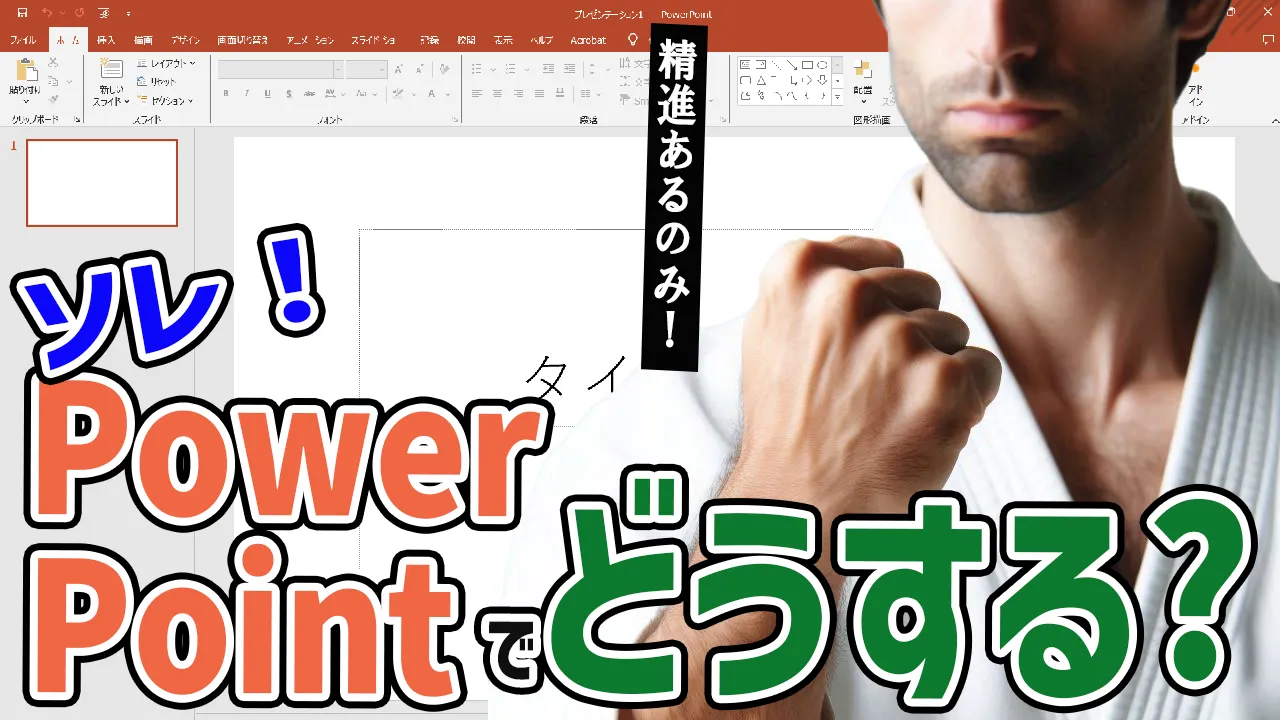




コメント